在手游的世界里,我们时常需要处理各种文档和图片,无论是游戏攻略、角色设计图还是玩家交流资料,清晰的扫描文件都是必不可少的,许多玩家在扫描文件时常常遇到模糊、不清晰的问题,这不仅影响了阅读体验,还可能造成信息误解,为了帮助大家解决这一难题,本文将从手游公司的角度,分享一些实用的技巧,让你的扫描文件变得更加清晰!
一、选择专业扫描应用

一款专业的扫描应用是提升扫描质量的基础,市面上有许多优秀的扫描软件,如扫描全能王、TinyScanner等,它们不仅提供了丰富的扫描功能,还支持多种文件格式的输出,如PDF、JPEG等,这些应用通常具备自动裁剪、去背景、调整色彩模式等功能,能够显著提升扫描文件的清晰度。
二、优化扫描环境
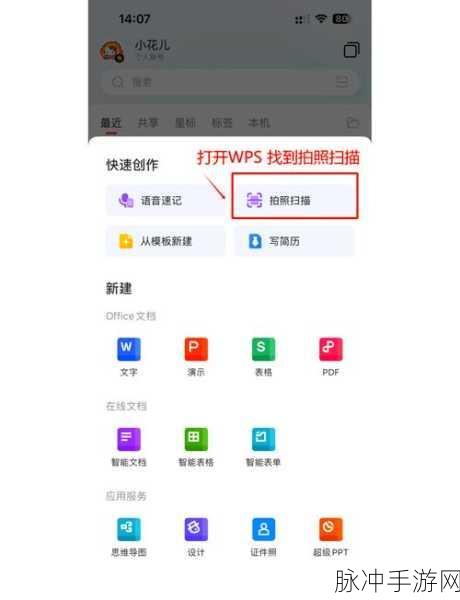
扫描环境对扫描质量有着至关重要的影响,以下是一些优化扫描环境的建议:
1、光线充足:自然光是最好的光源,尽量选择白天或光线充足的环境下进行扫描,如果室内光线不足,可以使用台灯或落地灯,确保光线均匀照射在待扫描文件上,避免阴影和反光。
2、背景简洁:选择纯色、无纹理的背景,如白色或浅灰色桌面,以减少背景对扫描效果的干扰。
3、文件平整:保持文件页面平整,避免褶皱或弯曲导致的扫描失真,可以使用书本或重物压平文件,确保扫描时页面稳定不动。
三、调整扫描设置
在扫描应用中,调整扫描设置也是提升清晰度的关键,以下是一些建议:
1、分辨率:选择较高的分辨率设置,如300dpi或600dpi,分辨率越高,扫描文件的细节越清晰,但也会占用更多的存储空间,根据实际需求选择合适的分辨率。
2、色彩模式:对于黑白文档,选择“灰度”或“黑白”模式可以减少颜色干扰,提高文字或图像的清晰度;对于彩色文档,则保持“彩色”模式,以保留原始色彩信息。
3、自动裁剪:开启自动裁剪功能,确保扫描区域精准无误,这有助于去除多余的背景或边缘部分,使扫描文件更加整洁。
4、图像增强:利用扫描应用提供的图像增强功能,如锐化、去噪、去阴影等,可以进一步提升扫描文件的清晰度,锐化功能可以增强边缘细节,使图像更加清晰;去噪功能可以去除杂点,提高整体质量;去阴影功能则可以一键去除页面上的暗影。
四、后期处理
扫描完成后,如果发现局部区域清晰度不足或存在其他问题,可以使用扫描应用内置的图片编辑工具进行后期处理,以下是一些常见的后期处理技巧:
1、局部亮度/对比度调节:针对扫描文件中的暗区或亮区,进行局部亮度或对比度的调节,以改善整体视觉效果。
2、文字识别:利用OCR(光学字符识别)功能,不仅可以提取文字,还能在识别过程中进一步优化图像质量,提高识别准确率,这对于处理大量文字文档的玩家来说尤为实用。
3、整合成PDF:将多张扫描图片整合成PDF文档,方便管理和分享,PDF格式还支持添加水印、密码保护等功能,提高文件的安全性。
五、实战案例分享
以下是一个实战案例,展示了如何使用扫描全能王将一张模糊的游戏攻略图片变得清晰:
1、打开扫描全能王:在手机应用商店下载并安装扫描全能王应用。
2、拍照扫描:打开应用后,点击拍照按钮进行扫描,确保光线充足、文件平整且背景简洁。
3、调整设置:在扫描设置中,选择300dpi的分辨率和“灰度”模式,开启自动裁剪功能。
4、图像增强:扫描完成后,使用锐化功能增强边缘细节,去除杂点。
5、保存分享:将处理后的扫描文件保存为PDF格式,并分享给游戏好友或社区。
通过以上步骤,原本模糊的游戏攻略图片变得清晰明了,不仅提升了阅读体验,还方便了后续的分享和交流。
文章来源基于手游玩家的实际需求,结合市面上流行的扫描应用功能和操作经验整理而成,旨在为广大手游玩家提供实用的扫描文件处理技巧,帮助大家更好地享受游戏带来的乐趣。







